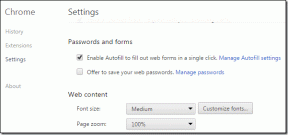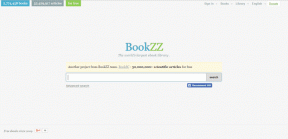Як видалити історію адресного рядка Windows Explorer
Різне / / December 02, 2021

Ну, очищення історії, безумовно, є заходом для збереження таємниці та збереження конфіденційності. Якщо це правда, чому ми дбаємо лише про історію браузера? Я маю на увазі, що наші треки по всьому комп’ютеру, чи не так? це є підтримується в меню «Пуск», панелі завдань, запуску діалогових вікон,пошук windows та адресний рядок провідника.
Сьогодні ми покажемо вам, як може бути історія адресного рядка Windows Explorer видаляються як ціле, так і окремі фрагменти. Але перш ніж почати, давайте подивимося на приклад такої історії.

Ви можете отримати доступ до історії провідника, натиснувши кнопку спадного меню адресного рядка, розташовану в правому кінці адресного рядка. В ідеалі, коли ви починаєте вводити адресу, система також заповнює та пропонує користувача з історією збігів.
Крута порада: Окрім історії, адресний рядок Explorer також може обслуговувати браузер, як функцію автозаповнення. Ось як його активувати в Windows 7.
Це означає, що якщо ви ділитеся своїм комп’ютером, ви можете ризикувати своїми важливими та секретними каталогами чи файлами. Тому краще від них позбутися, коли це необхідно.
Видалення повної історії адресного рядка
Видалення історії не може бути простіше, ніж це. Все, що вам потрібно зробити, це клацнути правою кнопкою миші на адресному рядку провідника (на порожньому місці) і вибрати Видалити історію як показано на зображенні нижче.

Видалення окремих елементів
У цьому процесі є певна робота з реєстром. Давайте розглянемо кроки, які необхідно виконати.
Крок 1: Запустіть діалогове вікно «Виконати», натиснувши клавішу Windows + R. Потім введіть regedit і натисніть Введіть щоб відкрити Windows Редактор реєстру.

Крок 2: На Редактор реєстру з лівої панелі перейдіть до HKEY_CURRENT_USER\Software\Microsoft\Windows\CurrentVersion\Explorer\TypedPaths і двічі клацніть на TypedPaths.

Крок 3: На правій панелі ви побачите список записів, наприклад url1, url2 тощо (відповідає кількості записів у вашій історії). Клацніть правою кнопкою миші на елементі, який потрібно видалити, і виберіть Видалити.

Тепер ви можете закрити редактор. Також закрийте всі екземпляри провідників Windows і відкрийте новий. Спробуйте знову отримати доступ до історії, і ви побачите, що щойно видалений елемент більше не відображається.
Увага: Завжди добре брати а резервна копія реєстру перед внесенням будь-яких змін до нього. Якщо ви робите щось, чого не повинні, резервна копія прийде вам на допомогу.
Назавжди вимкнути історію адресного рядка
Якщо ви взагалі не хочете бачити історію, ви можете клацнути правою кнопкою миші TypedPaths і перейти до Дозволи. Потім вимкніть усі дозволи для вказаного користувача.

Хоча це працює, я пропоную вам цього не робити. Це може зіпсувати інші речі без вашого відома.
Висновок
Якщо ви коли-небудь відчуєте, що історія дослідника чимось ризикує, ви можете позбутися цього. Крім того, у вас може бути своя причина для цього. Розкажіть нам, чи допомагає це, або поділіться трюком, про який ви знаєте в подібному контексті.
Верхнє зображення: Олексій Кузнєцов